MediaWikiは、ウィキメディア財団がいくつかのプロジェクトを実行するために開発したPHPで記述されたウィキアプリケーションです。百科事典ウィキペディアは、これらのプロジェクトの中で最も人気があります。
Wikiは、ユーザーが共同でコンテンツを作成および編集できるようにするWebサイトの一種です。ナレッジベース、ドキュメントライブラリ、コミュニティWebサイト、企業イントラネットなど、さまざまな方法で使用できます。
これらの種類のWebサイトは、複数の人がすばやく簡単にページを作成および変更する必要がある状況で特に役立ちます。
このガイドでは、アプリケーションをインストールしてセットアップする方法を説明し、独自のwikiサイトを展開するための基礎を提供します。
このガイドでは、ドメイン名「mediawiki.example.com」を使用します。サーバーで構成したドメイン名またはIPアドレスに置き換えます。
前提条件
- Ubuntu20.04サーバー。 MediaWikiはGNU/Linuxの異なるフレーバーで実行できますが、以下に概説する手順は異なる場合があります。お持ちでない場合は、Atlantic.Netから高速SSD仮想プライベートサーバーを起動してみませんか。
- ルートパスワードがサーバーに設定されています。
ステップ1-Atlantic.Netクラウドサーバーを作成する
まず、Atlantic.Netクラウドサーバーにログインします。 2GB以上のRAMを搭載したオペレーティングシステムとしてUbuntu20.04を選択して、新しいサーバーを作成します。 SSH経由でクラウドサーバーに接続し、ページの上部で強調表示されているクレデンシャルを使用してログインします。
Ubuntu 20.04サーバーにログインしたら、次のコマンドを実行して、ベースシステムを最新の利用可能なパッケージで更新します。
apt-get update -y
ステップ2–LAMPサーバーをインストールする
まず、Apache、MariaDB、PHP、およびその他のPHP拡張機能をサーバーにインストールする必要があります。次のコマンドを使用して、それらすべてをインストールできます。
apt-get install apache2 mariadb-server php libapache2-mod-php php-mbstring php-xml php-json php-mysql php-curl php-intl php-gd php-mbstring texlive imagemagick unzip -y
すべてのパッケージがインストールされたら、データベースの作成に進むことができます。
ステップ3–データベースを作成する
次に、次のコマンドを使用してMariaDBシェルにログインします。
mysql
ログインしたら、次のコマンドを使用してMediaWikiのデータベースとユーザーを作成します。
CREATE DATABASE mediawiki; GRANT ALL PRIVILEGES ON mediawiki.* TO 'wikiuser'@'localhost' IDENTIFIED BY 'password';
次に、特権をフラッシュし、次のコマンドでMariaDBを終了します。
flush privileges; exit;
この時点で、MariaDBデータベースが作成されます。
ステップ4–MediaWikiをダウンロードする
次に、MediaWikiの最新バージョンをApacheWebルートディレクトリにダウンロードする必要があります。次のコマンドでダウンロードできます:
wget https://releases.wikimedia.org/mediawiki/1.35/mediawiki-1.35.2.zip
ダウンロードが完了したら、次のコマンドを使用してダウンロードしたファイルを解凍します。
unzip mediawiki-1.35.2.zip
次に、抽出したディレクトリをApacheWebルートディレクトリに移動します。
mv mediawiki-1.35.2 /var/www/html/mediawiki
次に、Composerをシステムにインストールする必要があります。次のコマンドでインストールできます:
apt-get install composer -y
Composerがインストールされたら、ディレクトリをMediaWikiに変更し、次のコマンドを使用してすべてのPHP依存関係をインストールします。
cd /var/www/html/mediawiki composer install --no-dev
すべての依存関係がインストールされたら、次のコマンドを使用してMediaWikiに適切な権限を設定します。
chown -R www-data:www-data /var/www/html/mediawiki
ステップ5–MediaWiki用にApacheを設定する
次に、次のコマンドを使用してMediaWikiのApache仮想ホスト構成ファイルを作成します。
nano /etc/apache2/sites-available/mediawiki.conf
次の行を追加します:
<VirtualHost *:80>
ServerAdmin [email protected]
DocumentRoot /var/www/html/mediawiki/
ServerName mediawiki.example.com
<Directory /var/www/html/mediawiki/>
Options FollowSymLinks
AllowOverride All
Order allow,deny
allow from all
</Directory>
ErrorLog /var/log/apache2/mediawiki_error
CustomLog /var/log/apache2/mediawiki_access common
</VirtualHost>
からの許可を拒否します ファイルを保存して閉じ、仮想ホストファイルを有効にして、次のコマンドでApacheサービスを再起動します。
a2ensite mediawiki.conf systemctl reload apache2
ステップ6–MediaWikiにアクセスする
次に、Webブラウザーを開き、URL http://mediawiki.example.comを使用してMediaWikiインストールページにアクセスします。 。
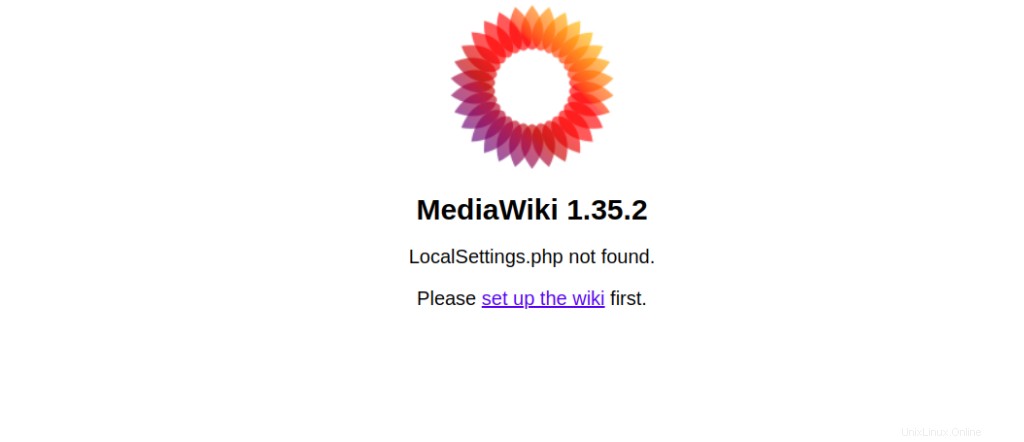
MediaWikiはそのバージョンを表示します。また、「LocalSettings.phpが見つかりません」と表示されます。次のいくつかの手順に基づいて、そのファイルを作成します。 「ウィキを設定」へのリンクをクリックして開始します 」。
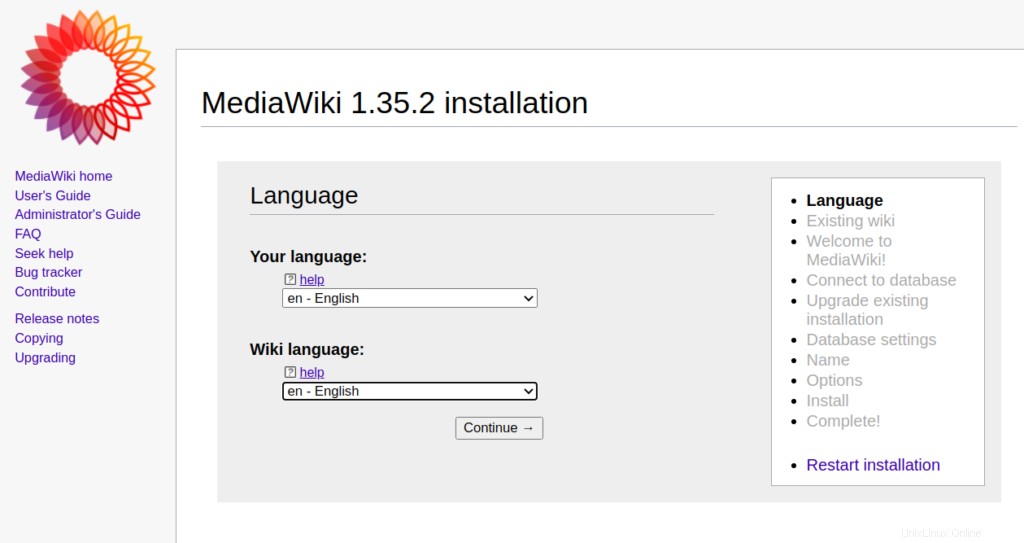
このページでは、Wikiの言語を選択できます。好みのオプションを選択して、[続行]をクリックします 」。次のページが表示されます:
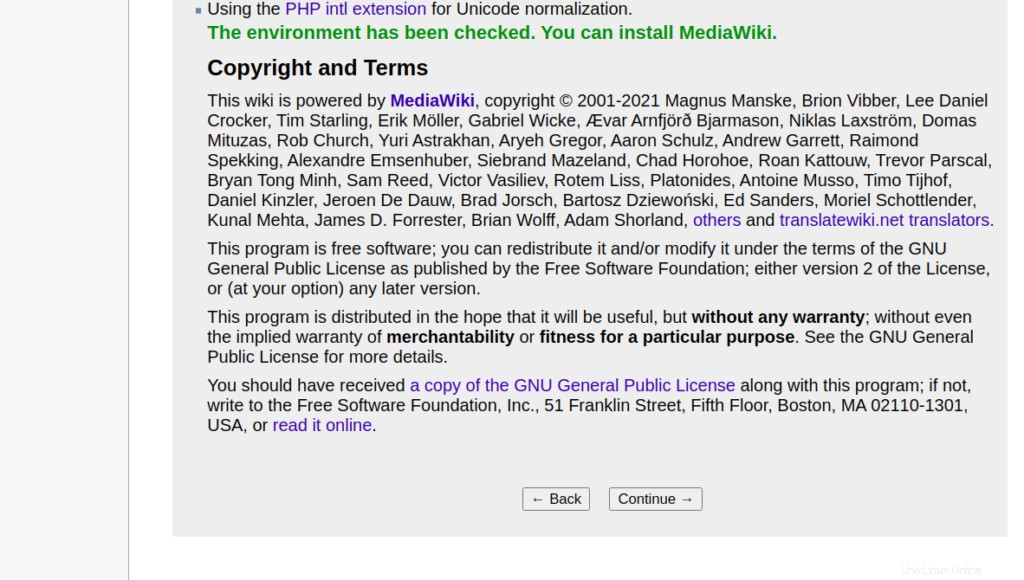
この時点で、MediaWikiは構成を進める前にいくつかのチェックを実行します。
すべてOKの場合、「環境がチェックされました。 MediaWikiをインストールできます」と表示されます。 「続行」を押します 」をクリックして次のステップに進みます。
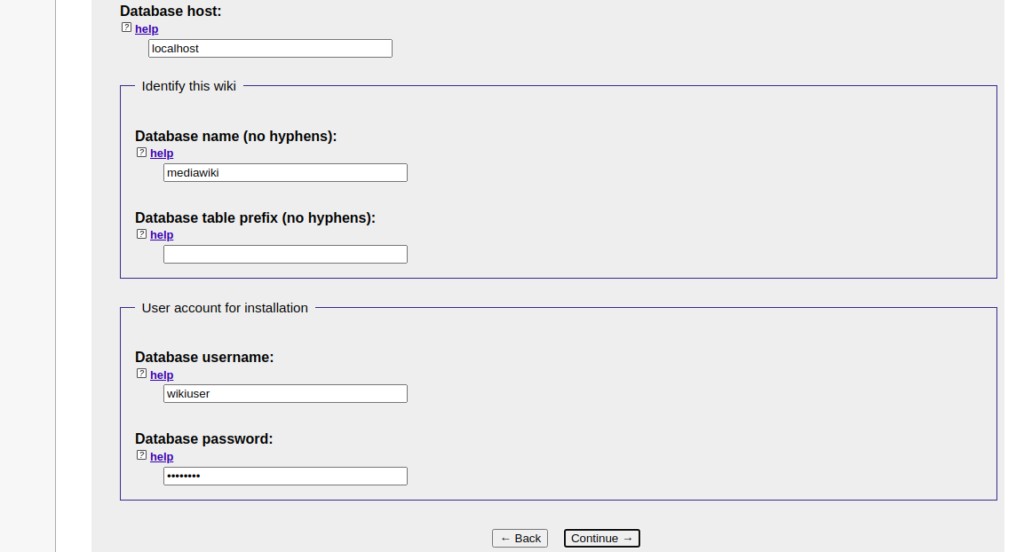
データベースの詳細を入力し、続行をクリックします ボタン。次のページが表示されます。
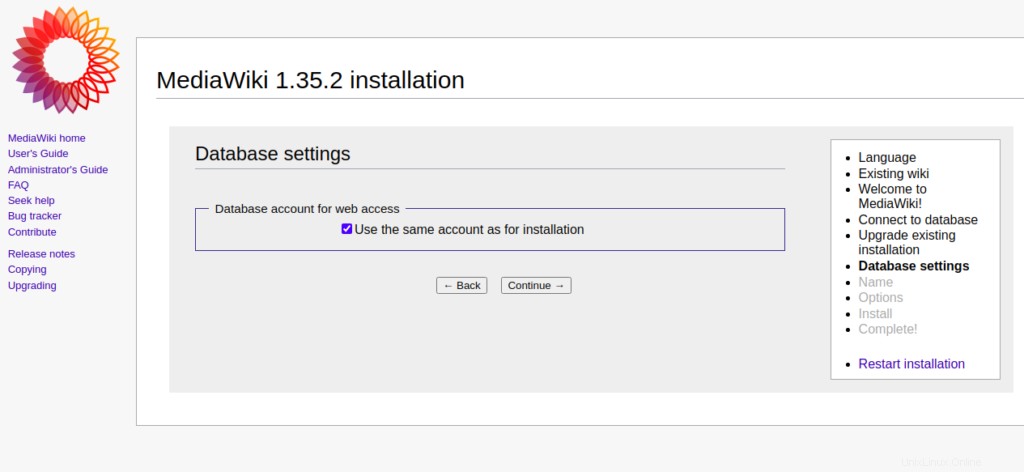
「インストールと同じアカウントを使用する」のチェックを外し、続行をクリックします ボタン。次のページが表示されます:
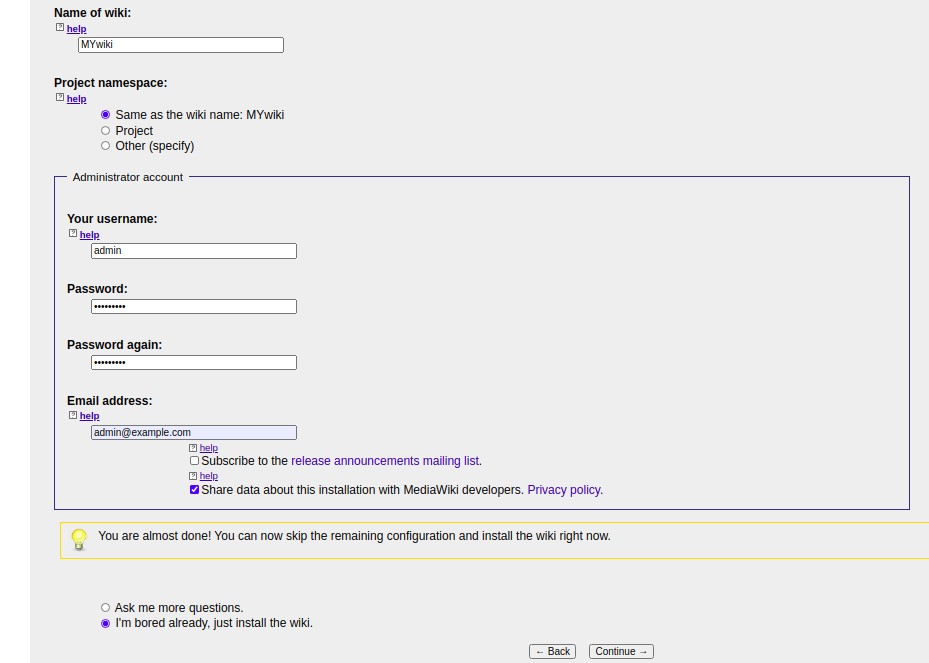
サイト名、管理者ユーザー名、パスワードを入力し、続行をクリックします ボタン。次のページが表示されます。
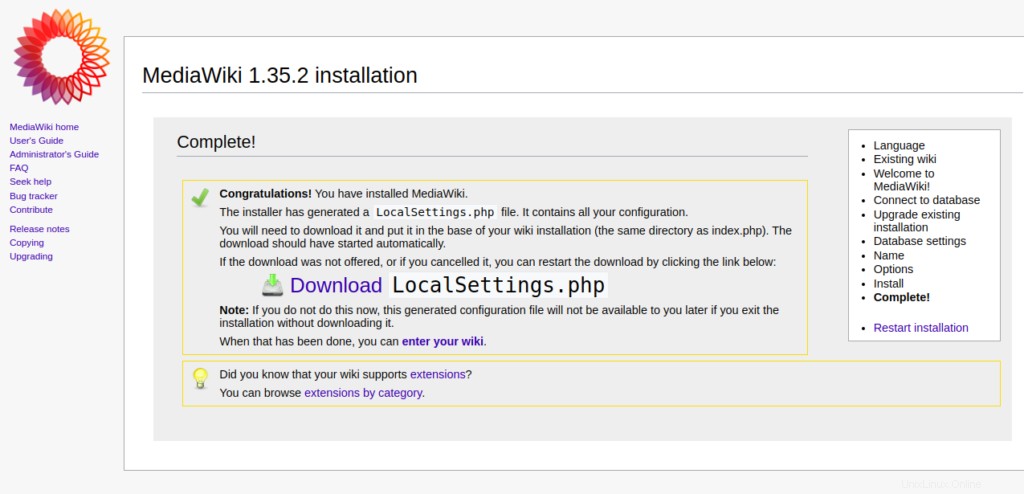
次に、「LocalSettings.php」ファイルをシステムにダウンロードして、 / var / www / html / mediawikiにコピーします。 SSH経由のディレクトリ。次に、次のコマンドを使用して正しい所有権を設定します。
chown www-data:www-data /var/www/html/mediawiki/LocalSettings.php
この最後のステップを完了したら、ブラウザに戻って「wikiに入る」リンクをクリックします。 MediaWikiダッシュボードにリダイレクトされます:
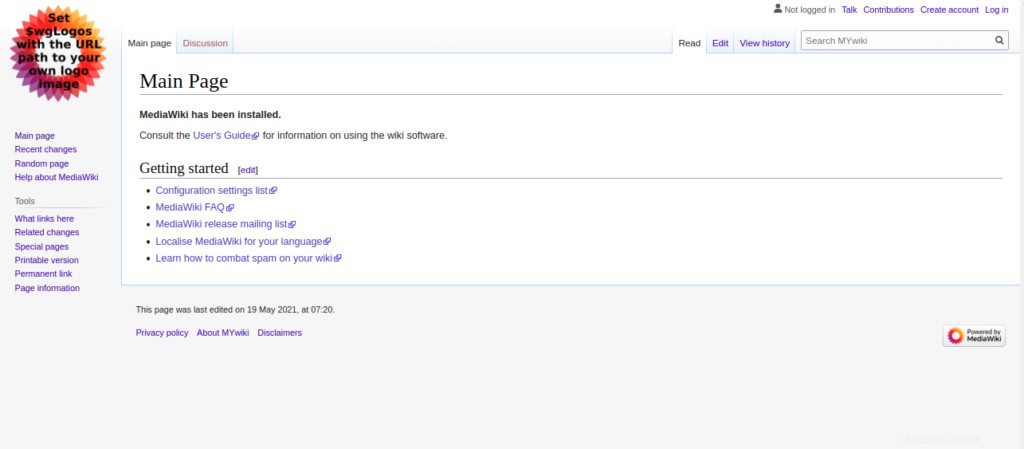
その他のリソース
ウィキのデフォルトのメインページには、MediaWikiに含まれるすべての機能とその使用方法について詳しく知ることができるいくつかの便利なリンクが含まれています。
優れた出発点はMediaWikiユーザーガイドです。
このハウツーをフォローしていただきありがとうございます。ページの下部にある他の関連記事を確認してください。